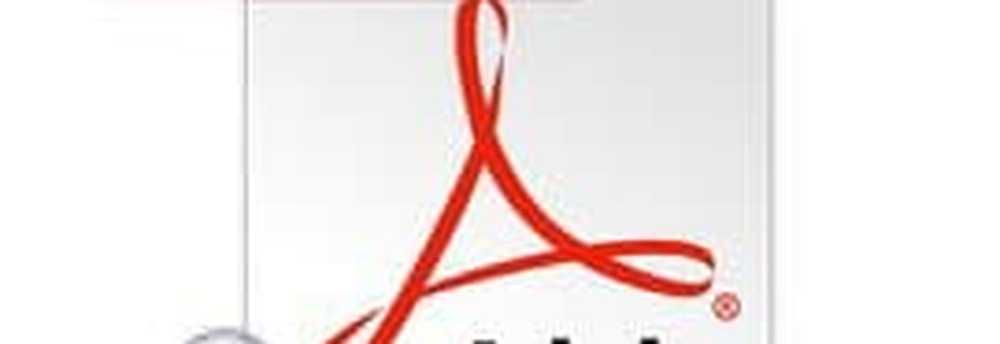Hoe PDF-bestanden met een wachtwoord te beveiligen in Word 2016/2013

Microsoft Word beschikt over de ingebouwde mogelijkheid om documenten als PDF op te slaan. U hoeft geen converter te downloaden om de klus te klaren. Eerder hadden we geleerd om Office-documenten met een wachtwoord te beschermen. Vandaag zien we de methode om PDF-bestanden met wachtwoord te beschermen in Word 2013. De tutorial is voor de Office-gebruikers die niet op de hoogte zijn van de functie in Word waarmee je PDF-bestanden met een wachtwoord kunt beveiligen.
Houd er rekening mee dat als u het wachtwoord voor het bestand verliest, u het niet kunt herstellen zonder gebruik te maken van software voor wachtwoordherstel. Daarom raad ik u aan om alle wachtwoorden op een veilige plaats op te slaan als u van plan bent om deze functie te gebruiken voor het beveiligen van meerdere PDF-bestanden.
Hier is hoe te handelen.
Wachtwoordbeveiliging PDF-bestand in Word
Open een Word-document dat u wilt opslaan in PDF-indeling en codeer met wachtwoord, voltooi het schrijven of bewerken.
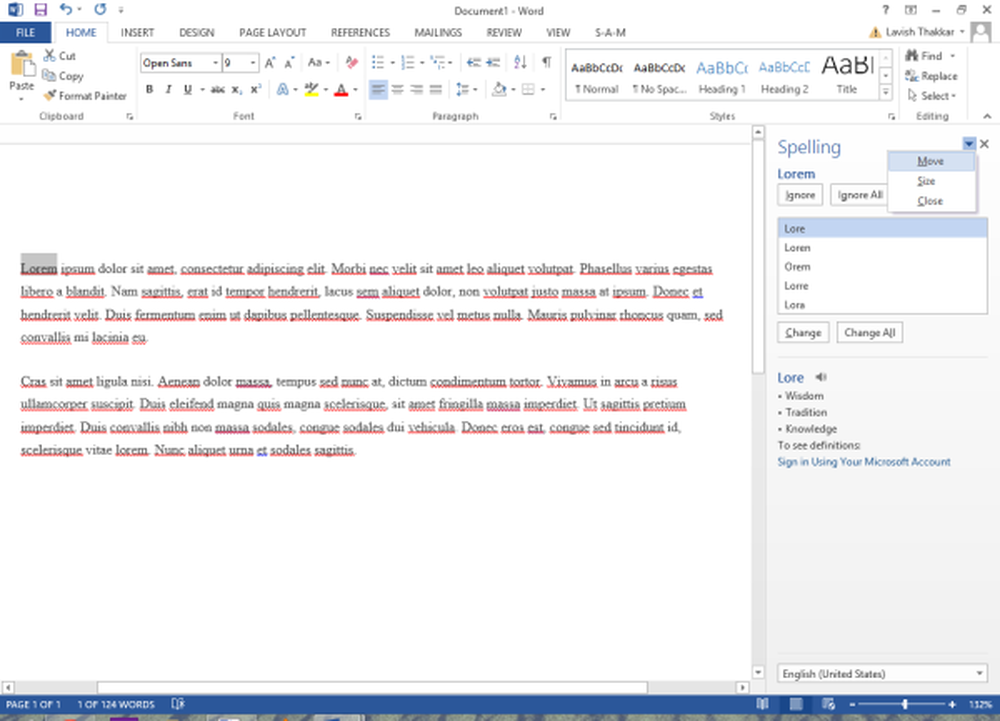
Als u klaar bent, klikt u op het menu 'Bestand' en vervolgens op het tabblad Opslaan als.
Selecteer vervolgens de locatie van uw keuze waar u het PDF-bestand wilt opslaan.
Bij het vinden van de 'Opslaan als' dialoogvenster, selecteer Opslaan als type als PDFin het vervolgkeuzemenu en druk vervolgens op de knop 'Opties' om het dialoogvenster Opties te openen.
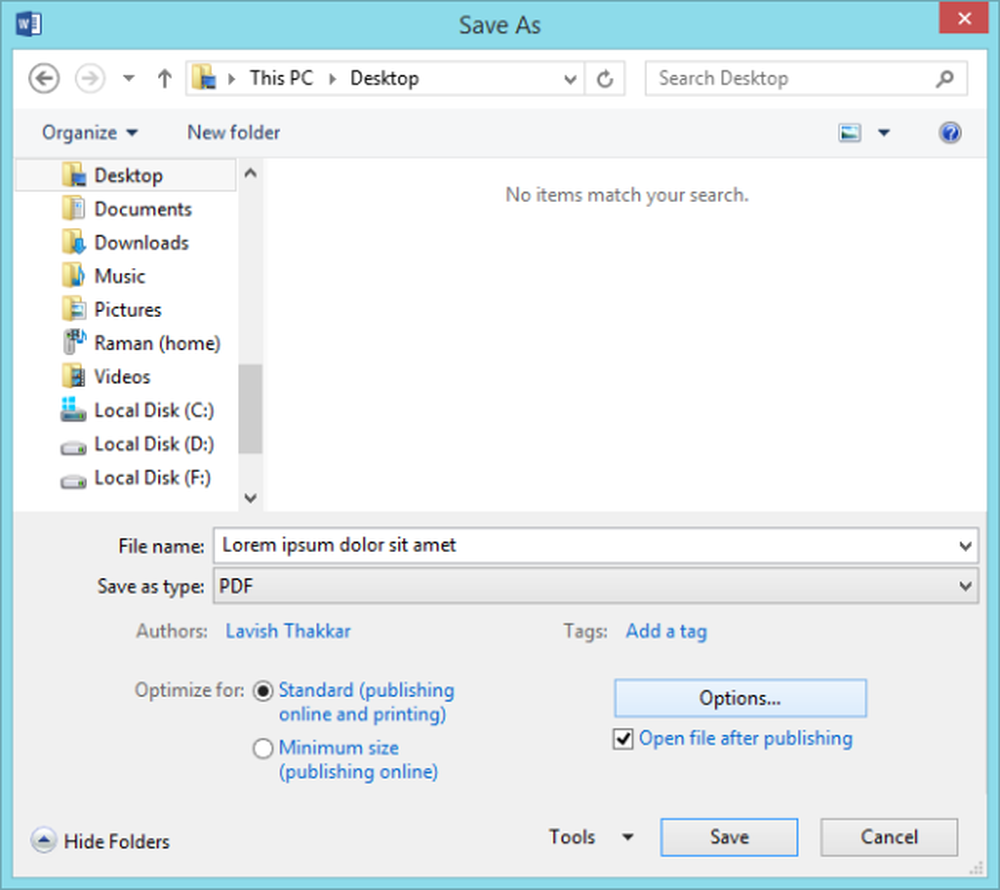
Schakel hier de optie in die luidt als 'Versleutel het document met een wachtwoord' en druk op de knop 'Ok'.
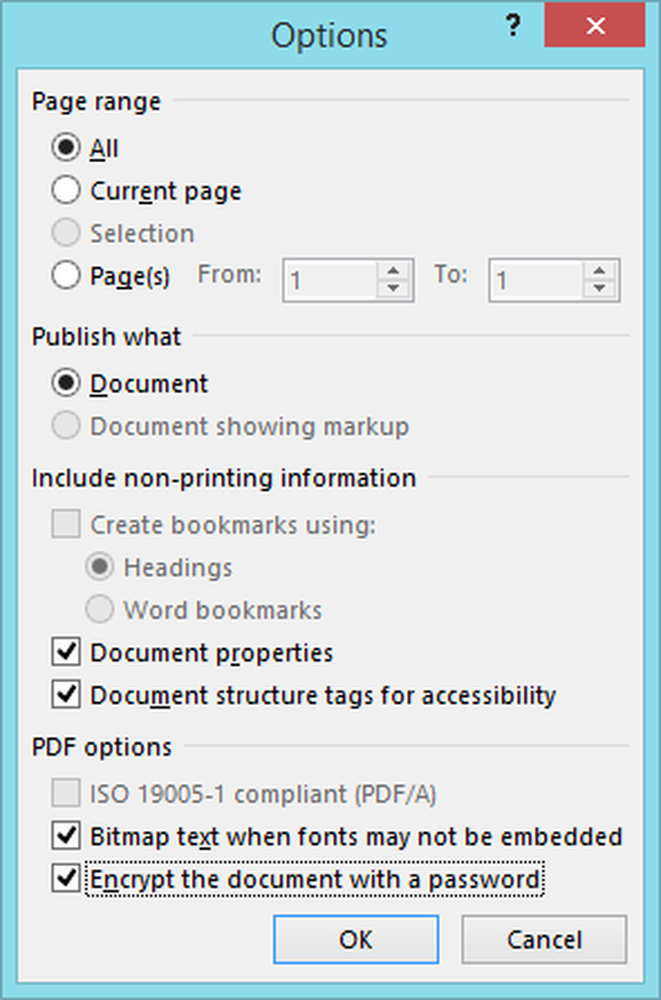
Voer nu eenvoudig het wachtwoord in dat u gemakkelijk kunt onthouden, maar dat anderen moeilijk kunnen raden en gebruiken om uw PDF-bestand te beschermen. Nadat u eenmaal het wachtwoord hebt ingevoerd, voert u hetzelfde wachtwoord opnieuw in voordat u op de knop OK klikt.
Het is raadzaam om het wachtwoord tussen de 6 en 32 tekens lang te houden. Alles klaar, klik op de knop OK en klik op 'Opslaan' om het PDF-bestand op te slaan.